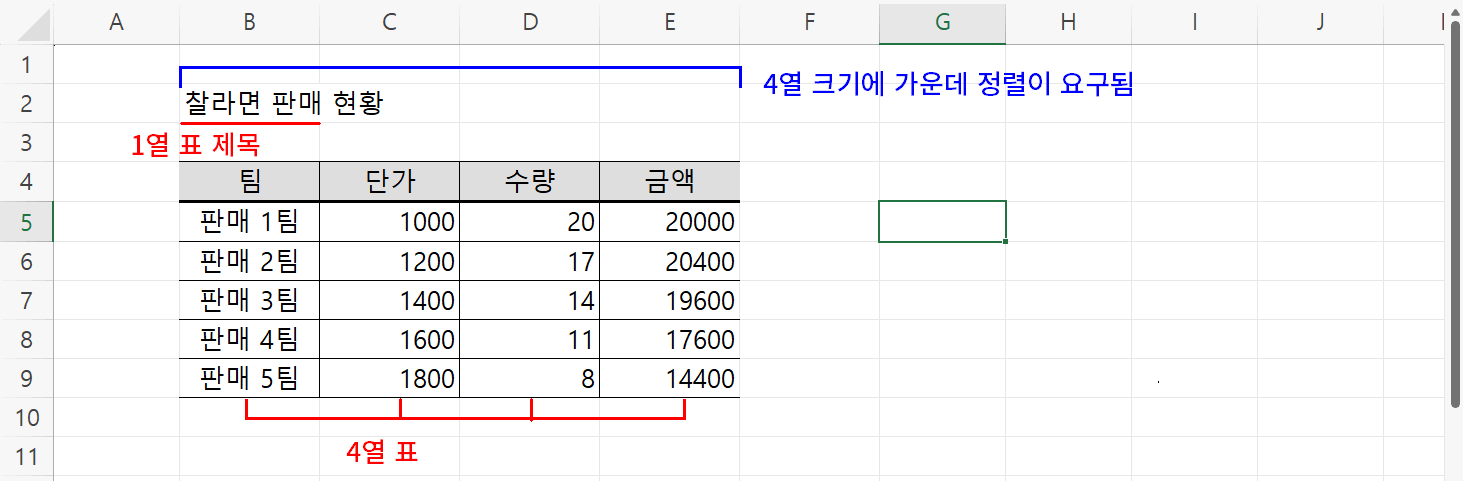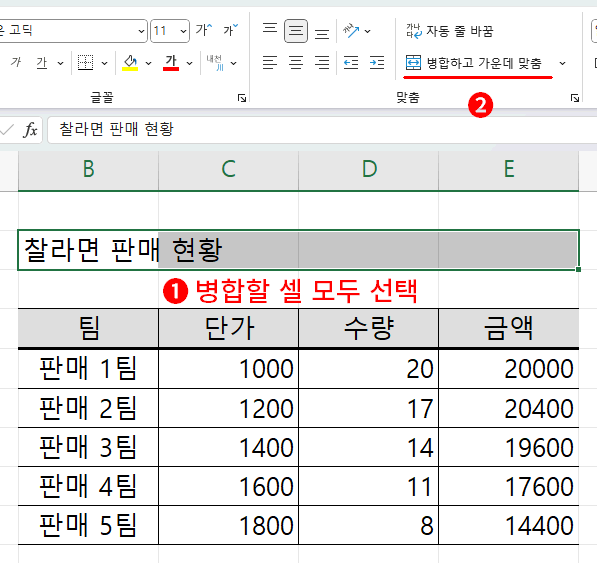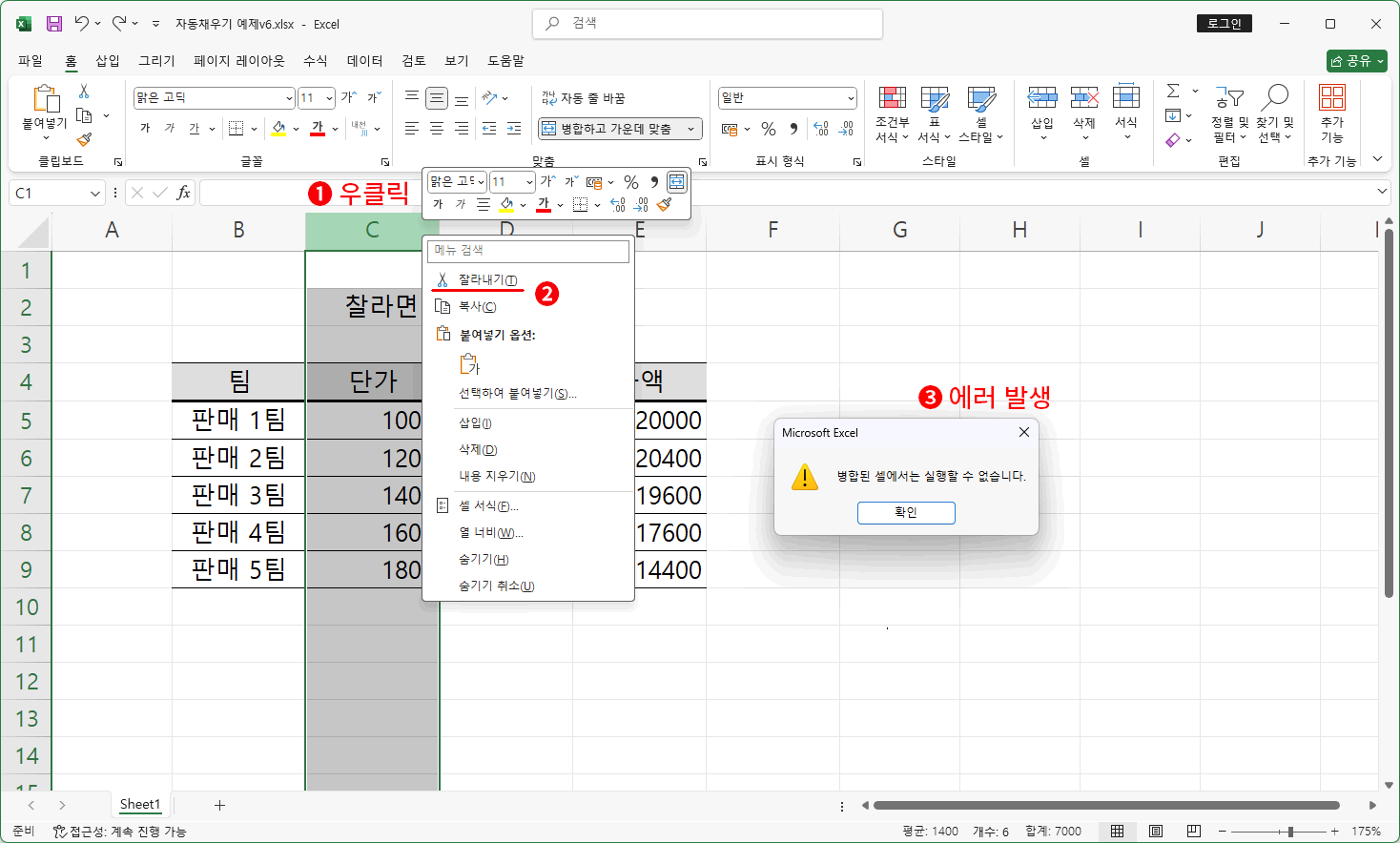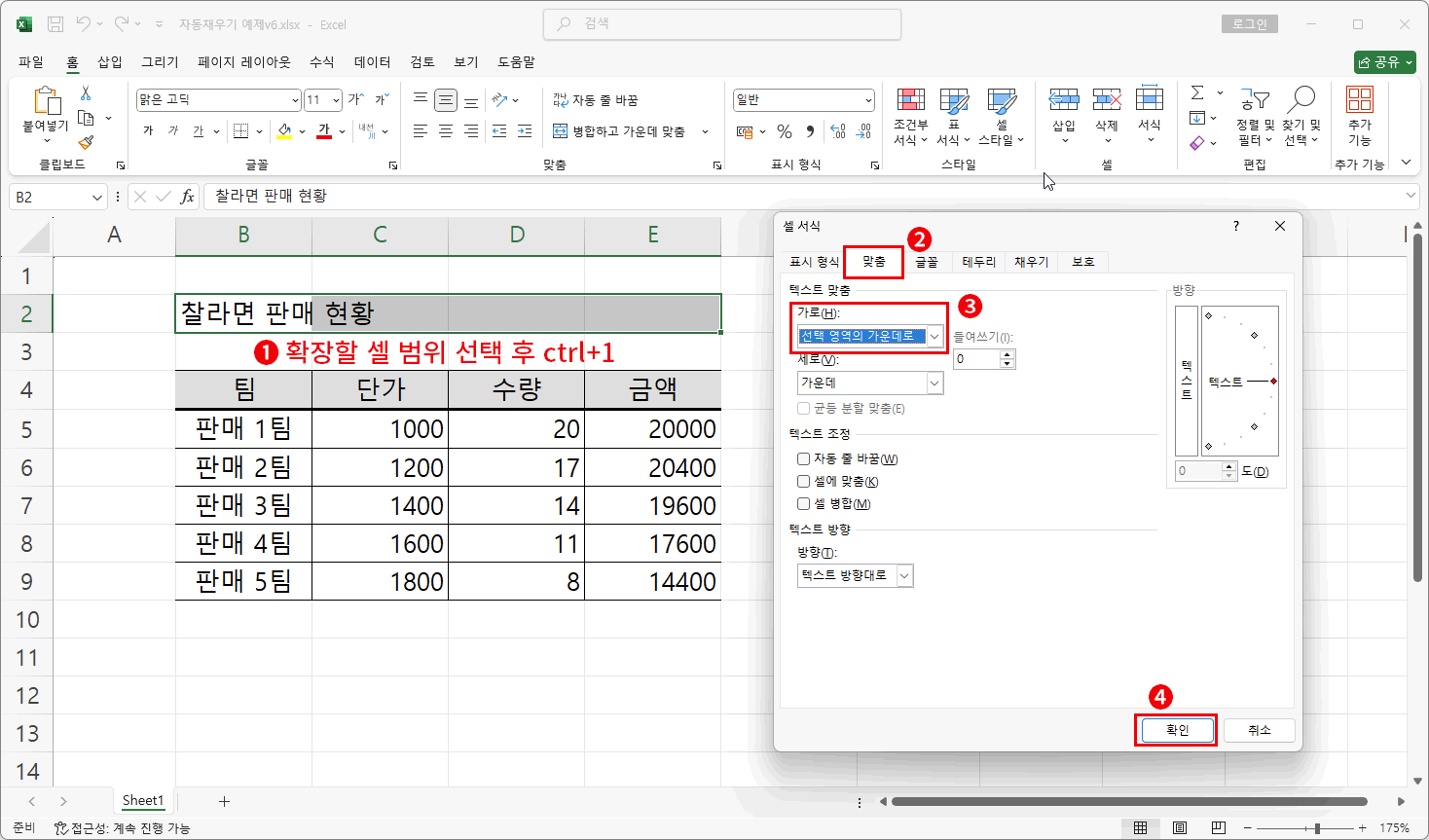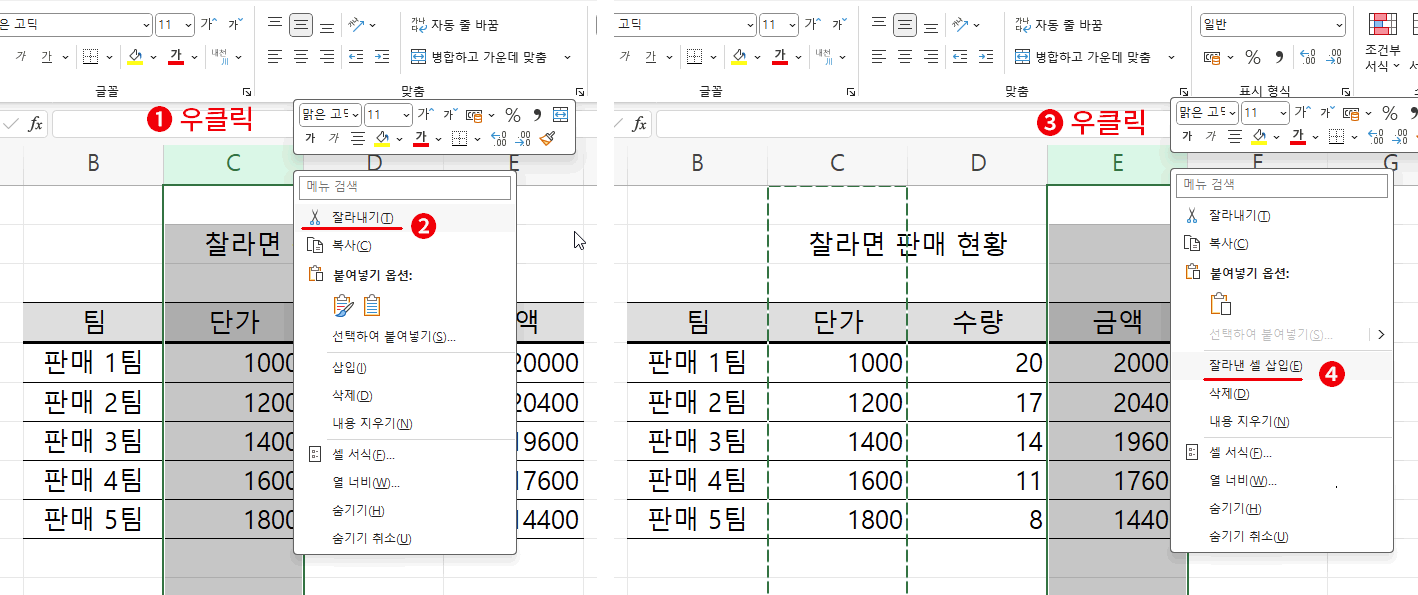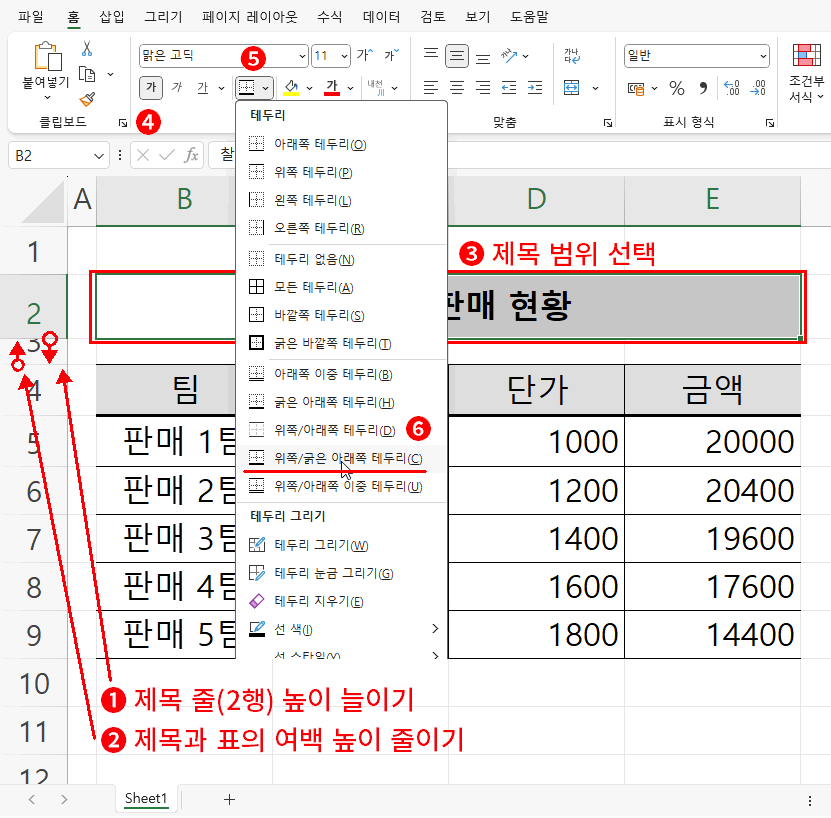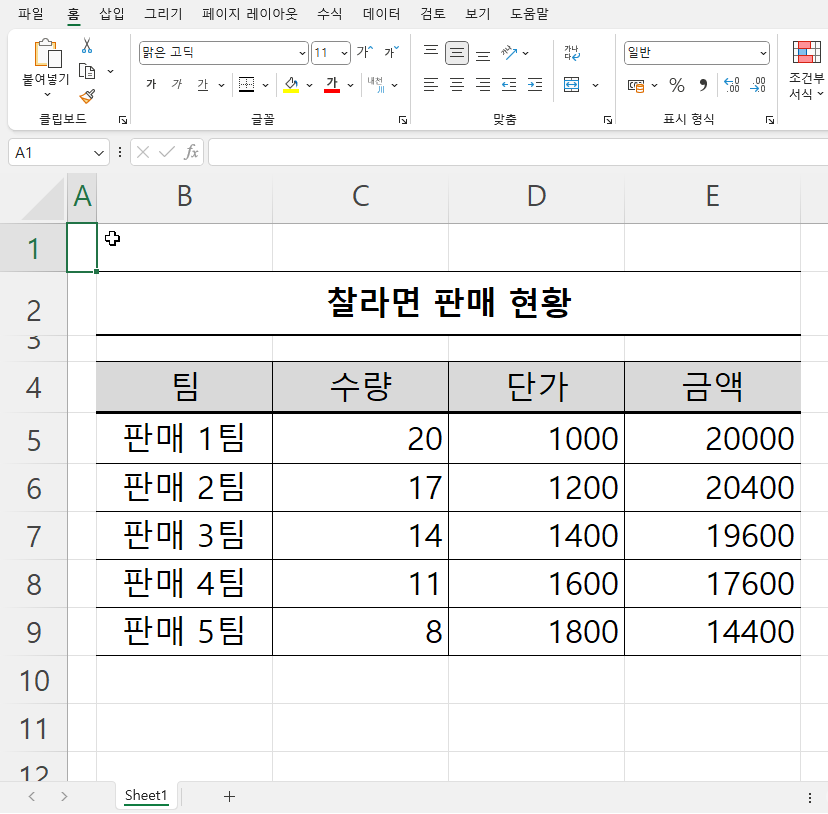보통 표를 만들 때 기본적으로 표의 상단으로 제목을 만듭니다. 이때 작성되는 제목은 당연히 하나의 셀 안에 작성되게 됩니다.
하지만 표는 하나의 열로 만드는 일은 드물죠. 대부분은 2열 이상으로 만들어지고 필연적으로 제목 셀의 너비와 다르게 됩니다.
"찰라면 판매 현황"이란 제목은 현재 B2셀에 입력된 상태입니다. C2셀에 일부 값이 넘어간 것 같지만 C2셀이 비어 있기 때문에 일부 내용이 보이는 것입니다.
이해가 안 된다면, 아래 이전 강좌를 확인해 주세요.
그래서 표의 제목 너비를 표의 너비까지 확장하기 위해서는 2가지 방법이 있습니다.
- B2:E2의 범위를 하나의 셀로 합치고 제목을 가운데 정렬하는 방법
- B2:E2의 범위 안에 제목이 가운데 정렬로 나오게 하는 방법
병합하고 가운데 맞춤
일반적으로 많이 쓰이는 방법은 셀을 합쳐 하나의 셀로 만들고 정렬 방식을 가운데로 하는 것입니다.
이 방법은 리본 메뉴에서 간단하게 한번 클릭으로 끝납니다.
- 먼저 병합하려는 셀을 클릭 드래그하여 범위 선택합니다.
- 홈 탭에 "병합하고 가운데 맞춤"을 클릭합니다.
간단하죠. 반대로 병합된 셀을 이전으로 돌리고 싶다면, 우측 그림처럼
- 병합된 셀을 클릭하여 선택
- 이미 병합된 상태이기 때문에 "병합하고 가운데 맞춤" 버튼이 눌려 있습니다. 다시 클릭하여 병합을 취소합니다.
그런데 이 방법은 한 가지 단점이 생기게 됩니다.
표를 작성하다 보면 열의 순서를 조정해야 하는 경우가 간혹 생기게 됩니다. 가령 위의 경우 단가와 수량의 위치를 변경해야 하는 경우입니다.
이 경우도 여러 가지 방법이 있겠지만 간단하게는 열 머리에서 C열과 D열을 통째로 잘라내기 또는 이동하여 만들게 됩니다. 문제는 여기서 발생합니다.
- 잘라낼 '단가"열인 C열을 열 머리에서 우클릭합니다. => 열 머리 팝업 메뉴가 나옵니다.
- 잘라내기를 클릭합니다.
- "병합된 셀에서는 실행할 수 없습니다."라는 경고 창이 나옵니다.
열 자체를 잘라내기 할 때 열 안에 지금처럼 병합된 셀이 포함되어 있다면 안된다는 것이죠. 해결 방법이 없는 것은 아니지만 일단 넘어가겠습니다.
이제 2번째 방법입니다. 지난 강좌에서 마지막 하나로 남겨 놓았던 셀 서식 맞춤의 "선택 영역의 가운데로"를 이용하는 것입니다.
- 확장할 셀을 모두 범위 선택(B2:E2) 후 ctrl+1로 셀 서식 대화상자를 띄웁니다.
- 맞춤 탭을 클릭하여 선택합니다.(선택되어 있다면 건너뜁니다)
- 텍스트 맞춤 영역의 가로를 "선택 영역의 가운데로"로 변경합니다.
- 최종 확인 버튼을 클릭합니다.
결과 병합하고 가운데 맞춤처럼 셀의 너비가 넓어지고 가운데로 온 것 같습니다.
하지만 사실 "찰라면 판매 현황"이라는 값은 B2셀에만 입력된 상태입니다. C2, D2, E2는 여전히 값이 없는 비어 있는 셀입니다.
"병합하고 가운데 맞춤"의 경우는 C2, D2, E2를 모두 삭제한 반면 "선택 영역의 가운데로"는 C2, D2, E2를 삭제하지 않고 그 크기만큼 B2셀의 값을 보이게 하는 역할을 합니다. 보이는 결과는 동일하지만 이제 열의 잘라내기와 이동이 가능해집니다. 셀을 합친 게 아니기 때문이죠.
그림의 순으로 진행하면 단가와 수량이 에러 없이 변경되는 것이 확인 됩니다.
이번에 하고 싶은 얘기는 여기까지지만 진행한 김에 표 제목을 표와 구분하기 강조하고 간격을 정리하겠습니다.
셀 서식 대화상자를 이용해도 좋지만 이미 진행했던 내용들이라서 빠르게 리본 메뉴를 통해 끝내겠습니다.
- 표 제목의 위아래 간격을 넓히기 위해 행 머리에서 2행의 아래 경계선을 클릭 드래그하여 넓혀 줍니다.
- 표 제목과 표 간의 여백을 줄이기 위해 3행의 아래 경계선을 클릭 드래그하여 좁혀 줍니다.
- 표 제목이 작성된 모든 범위(B2:E2)를 클릭 드래그하여 선택합니다.
- 리본 메뉴에서 굵게 버튼을 클릭합니다. => 제목 글이 두꺼워집니다.
- 리본 메뉴에서 테두리 버튼의 화살표를 클릭합니다. => 펼친 메뉴가 나타납니다.
- "위쪽/굵은 아래쪽 테두리"를 클릭합니다. => 위아래 테두리가 적용되었습니다
최종 아무 셀이나 클릭하여 적용된 사항을 확인합니다. 우측 그림처럼 적용되었습니다.